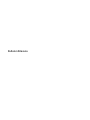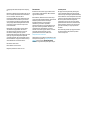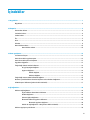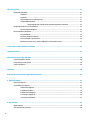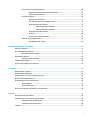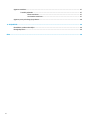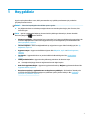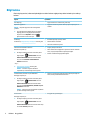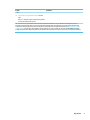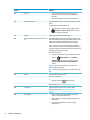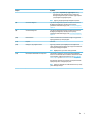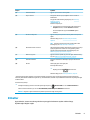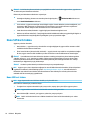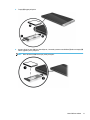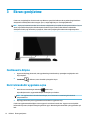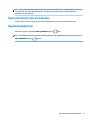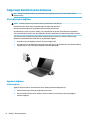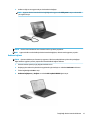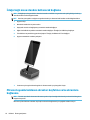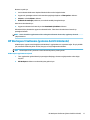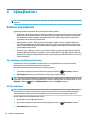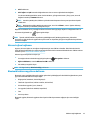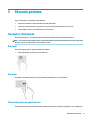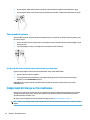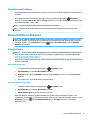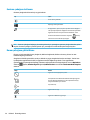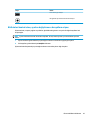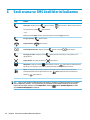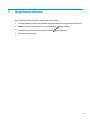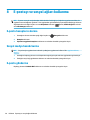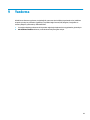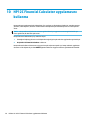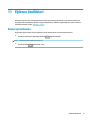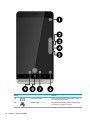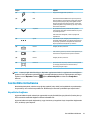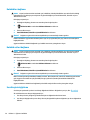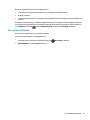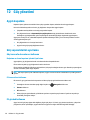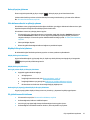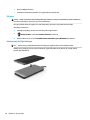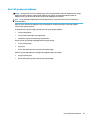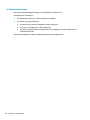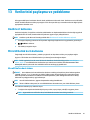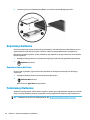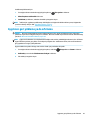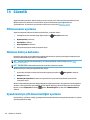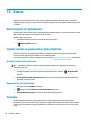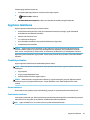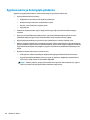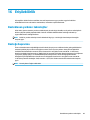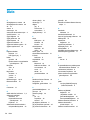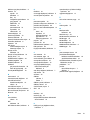Kullanıcı Kılavuzu

© Copyright 2016 HP Development Company,
L.P.
Bluetooth, mülkiyeti marka sahibine ait olan ve
HP Inc. kuruluşu tarafından lisansla kullanılan
bir ticari markadır. MicroSD, SD-3C
kuruluşunun ABD'deki, diğer ülkelerdeki veya
her ikisindeki bir ticari markası ya da tescilli
ticari markasıdır. OneDrive ve Windows, ABD
ve/veya diğer ülkelerde/bölgelerde Microsoft
Corporation’ın ticari markaları veya tescilli
ticari markalarıdır.
Bu belgede yer alan bilgiler önceden haber
verilmeksizin değiştirilebilir. HP ürün ve
hizmetlerine ilişkin garantiler, bu ürün ve
hizmetlerle birlikte gelen açık garanti
beyanlarında belirtilmiştir. Bu belgede yer alan
hiçbir şey ek garanti oluşturacak şeklinde
yorumlanmamalıdır. HP, işbu belgede yer alan
teknik hatalardan veya yazım hatalarından ya
da eksikliklerden sorumlu tutulamaz.
İkinci Basım: Ekim 2016
Birinci Basım: Temmuz 2016
Belge Parça Numarası: 855137-142
Ürün bildirimi
Bu kullanıcı kılavuzunda çoğu modelde ortak
olan özellikler anlatılmaktadır. Bazı özellikler
aygıtınızda olmayabilir.
Bazı özellikler, Windows'un bazı sürüm veya
versiyonlarında kullanılamayabilir. Sistemlerde
Windows işlevlerinden tam anlamıyla
faydalanılabilmesi için donanımların,
sürücülerin, yazılımların veya BIOS
güncelleştirmelerinin ayrıca yükseltilmesi ve/
veya satın alınması gerekebilir. Windows 10
otomatik olarak güncelleştirilir ve daima
etkindir. İSS ücretleri geçerli olabilir ve zaman
içerisinde güncelleştirmeler için ilave
gereksinimler söz konusu olabilir. Bkz.
http://www.microsoft.com.
Ürününüzün en son kullanıcı kılavuzlarına veya
el kitaplarına erişmek için http://www.hp.com/
support adresine gidin. Ürününüzü bulun
bölümünü seçip ekrandaki yönergeleri izleyin.
Yazılım şartları
Bu aygıta önceden yüklenmiş herhangi bir
yazılım ürününü yükleyerek, kopyalayarak,
indirerek veya herhangi bir şekilde kullanarak,
HP Son Kullanıcı Lisans Sözleşmesi’nin (EULA)
şartlarına tabi olmayı kabul etmiş sayılırsınız.
Bu lisans şartlarını kabul etmiyorsanız,
yapacağınız tek şey, satıcınızın geri ödeme
politikasına tabi olmak üzere, kullanılmamış
ürünün tamamını (donanım ve yazılım) tam
geri ödeme almak için 14 gün içinde iade
etmektir.
Daha fazla bilgi almak veya aygıtın bedelinin
tamamen iadesini talep etmek için lütfen
satıcınıza başvurun.

İçindekiler
1 Hoş geldiniz .................................................................................................................................................. 1
Bilgi bulma ............................................................................................................................................................. 2
2 Bileşenler ..................................................................................................................................................... 4
Donanımları bulma ................................................................................................................................................ 4
Yazılımları bulma ................................................................................................................................................... 4
Yardım bulma ......................................................................................................................................................... 4
Ön ........................................................................................................................................................................... 5
Arka ........................................................................................................................................................................ 8
Etiketler ................................................................................................................................................................. 9
Nano SIM kartı takma .......................................................................................................................................... 10
Nano SIM kart takma ......................................................................................................................... 10
3 Ekranı genişletme ........................................................................................................................................ 12
Continuum'a Erişme ............................................................................................................................................. 12
Harici ekranda bir uygulama açma ...................................................................................................................... 12
Harici ekranda bir pencere kapatma ................................................................................................................... 13
Uygulama değiştirme .......................................................................................................................................... 13
İsteğe bağlı dizüstü standını kullanma ............................................................................................................... 14
AC güç kaynağına bağlama ............................................................................................................... 14
Aygıtınızı bağlama ............................................................................................................................. 14
Kablolu bağlantı .............................................................................................................. 14
Kablosuz bağlantı ........................................................................................................... 15
İsteğe bağlı masa standını kullanarak bağlama ................................................................................................. 16
Miracast uyumlu kablosuz ekranları keşfetme ve bu ekranlara bağlanma ....................................................... 16
HP Workspace'i kullanma (yalnızca belirli ürünlerde) ........................................................................................ 17
4 Ağ bağlantıları ............................................................................................................................................ 18
Kablosuz ağa bağlanma ...................................................................................................................................... 18
Ağ ve kablosuz denetimlerini kullanma ............................................................................................ 18
WLAN'e bağlanma ............................................................................................................................. 18
Hücresel ağlara bağlanma ................................................................................................................ 19
Bluetooth kablosuz aygıtlarını kullanma .......................................................................................... 19
Bluetooth aygıtlarını bağlama ........................................................................................ 20
Kablolu bir ağa bağlanma—LAN (yalnızca belirli ürünlerde) ........................................................... 20
Kablosuz paylaşım ya da ödeme ......................................................................................................................... 20
iii

5 Ekranda gezinme ......................................................................................................................................... 21
Hareketleri kullanmak ......................................................................................................................................... 21
Dokunma ........................................................................................................................................... 21
Kaydırma ........................................................................................................................................... 21
İki parmakla kıstırma yakınlaştırma ................................................................................................. 21
Tek parmakla kaydırma ..................................................................................................................... 22
İsteğe bağlı dizüstü standında tek parmakla kaydırmayı kullanma .............................. 22
İsteğe bağlı bir klavye ve fare kullanma .............................................................................................................. 22
Ekran klavyesini kullanma ................................................................................................................ 23
Ekran özelliklerini kullanma ................................................................................................................................ 23
Ekranı kullanma ................................................................................................................................. 23
Gezinme çubuğunu kullanma ............................................................................................................ 24
Durum çubuğunu görüntüleme ......................................................................................................... 24
Bildirimleri kontrol etme, ayarları değiştirme ve kısayollara erişme ............................................... 25
6 Sesli arama ve SMS özelliklerini kullanma ..................................................................................................... 26
7 Uygulama ekleme ........................................................................................................................................ 27
8 E-postayı ve sosyal ağları kullanma .............................................................................................................. 28
E-posta hesaplarını kurma .................................................................................................................................. 28
Sosyal medya hesabı kurma ................................................................................................................................ 28
E-posta gönderme ............................................................................................................................................... 28
9 Yazdırma ..................................................................................................................................................... 29
10 HP12C Financial Calculator uygulamasını kullanma ...................................................................................... 30
11 Eğlence özellikleri ..................................................................................................................................... 31
Kamerayı kullanma .............................................................................................................................................. 31
Ses özelliklerini kullanma .................................................................................................................................... 33
Hoparlörleri bağlama ........................................................................................................................ 33
Kulaklıkları bağlama .......................................................................................................................... 34
Kulaklık setleri bağlama .................................................................................................................... 34
Ses düzeyini değiştirme .................................................................................................................... 34
Ses ayarlarını kullanma ..................................................................................................................... 35
12 Güç yönetimi ............................................................................................................................................. 36
Aygıtı kapatma ..................................................................................................................................................... 36
Güç seçeneklerini ayarlama ................................................................................................................................. 36
iv

Güç tasarrufu durumlarını kullanma ................................................................................................. 36
Başlatma ve ekran kapatma işlemini iptal etme ............................................................ 36
Pil tasarrufunu kullanma ................................................................................................ 36
Pil gücünü kullanma .......................................................................................................................... 36
Kalan pil şarjını gösterme ............................................................................................... 37
Pilin kullanım süresini en yükseğe çıkarma ................................................................... 37
Düşük pil düzeylerini yönetme ....................................................................................... 37
Düşük pil düzeylerini belirleme .................................................................... 37
Düşük pil düzeyini çözümleme ..................................................................... 37
Pil gücünü tasarruu kullanma ...................................................................................... 37
Pili atma .......................................................................................................................... 38
Kablosuz şarj özelliğini kullanma ................................................................................... 38
Harici AC güç kaynağı kullanma ........................................................................................................ 39
AC bağdaştırıcısını sınama .............................................................................................. 40
13 Verilerinizi paylaşma ve yedekleme ............................................................................................................ 41
OneDrive'i kullanma ............................................................................................................................................. 41
MicroSD bellek kartı kullanma ............................................................................................................................. 41
MicroSD hafıza kartı takma ............................................................................................................... 41
Depolamayı Kullanma .......................................................................................................................................... 42
Depolama alanını belirleme .............................................................................................................. 42
Yedeklemeyi Kullanma ........................................................................................................................................ 42
Aygıtınızı geri yükleme ya da sıfırlama ............................................................................................................... 43
14 Güvenlik ................................................................................................................................................... 44
PIN korumasını ayarlama .................................................................................................................................... 44
Windows Hello'yu kullanma ................................................................................................................................. 44
Uyandırmak için çift dokun özelliğini ayarlama .................................................................................................. 44
Bir Microsoft hesabını kullanma .......................................................................................................................... 45
Ekranı kilitleme ve ekran kilidini açma ................................................................................................................ 45
Ekranı kilitleme ................................................................................................................................. 45
Ekran kilidini açma ............................................................................................................................ 45
Ekranınızı korumak için HP Display Tools'u kullanma ......................................................................................... 45
15 Bakım ....................................................................................................................................................... 46
Sistem bilgilerini görüntüleme ............................................................................................................................ 46
İşletim sistemi ve uygulamaları güncelleştirme ................................................................................................. 46
İşletim sistemini güncelleştirme ....................................................................................................... 46
Uygulamaları güncelleştirmek .......................................................................................................... 46
Tanılama .............................................................................................................................................................. 46
v

Aygıtınızı temizleme ............................................................................................................................................ 47
Temizlik yordamları .......................................................................................................................... 47
Ekranı temizleme ............................................................................................................ 47
Yan kısımları temizleme ................................................................................................. 47
Aygıtınızı posta ya da kargoyla gönderme .......................................................................................................... 48
16 Erişilebilirlik ............................................................................................................................................. 49
Desteklenen yardımcı teknolojiler ...................................................................................................................... 49
Desteğe başvurma ............................................................................................................................................... 49
Dizin .............................................................................................................................................................. 50
vi

1 Hoş geldiniz
Aygıtı kurup kaydettirdikten sonra, akıllı yatırımınızdan en iyi şekilde yararlanmanız için şu adımları
gerçekleştirmenizi öneririz:
ÖNEMLİ: Ekran her kapandığında ekran kilidini açmanız gerekir.
▲ Güç düğmesine basın ve ardından parmağınızı ekranın ortasından yukarı doğru çekin. İstenirse, PIN
kodunuzu girin.
İPUCU: Açık bir uygulamadan Başlangıç ekranına hızlı bir şekilde geri dönmek için, ekranın altındaki
Gezinme Çubuğu'nda öğesine dokunun.
●
Ekranınızı genişletin— Masa standını (ayrıca satın alınır) ve Continuum'u kullanarak, aygıtınızı harici bir
monitöre bağlayabilirsiniz. Masa standı aygıtınıza klavye ve fare bağlamak için de kullanılabilir. Bkz.
Ekranı genişletme, sayfa 12.
●
İnternete bağlanın—İnternete bağlanabilmek için ağ ayarlarınızı yapın. Daha fazla bilgi için, bkz. Ağ
bağlantıları, sayfa 18.
●
Aygıtınızı tanıyın— Aygıtınızın özelliklerini öğrenin. Bkz. Bileşenler, sayfa 4 ve Ekranda gezinme,
sayfa 21.
●
Yardım alın— Aygıtınızdaki ekran ve yazılım özellikleri hakkında bilgi alın. Bkz. Yardım bulma,
sayfa 4.
●
Yüklü yazılımları bulun—Aygıta önceden yüklenmiş yazılımların bir listesine erişin:
▲ Parmağınızı başlangıç ekranının sağ kenarından sola doğru kaydırın.
●
Daha fazla uygulama ekleyin— Aygıtınıza uygulama indirmek için Mağaza uygulamasını kullanın. Bkz.
Uygulama ekleme, sayfa 27.
●
Dosyalarınızı paylaşın, uygulamalarınızı ve dosyalarınızı yedekleyin— Bir OneDrive® hesabı ya da
microSD hafıza kartı kullanarak paylaşım ve yedekleme için bir yöntem belirleyin. Bkz. Verilerinizi
paylaşma ve yedekleme, sayfa 41.
1

Bilgi bulma
Ürünle ilgili ayrıntıları, kullanıma ilişkin bilgileri ve daha fazlasını sağlayan kaynakları bulmak için bu tabloyu
kullanın.
Kaynak İçindekiler
Hızlı Başlangıç
●
Aygıt kurulumuna ve özelliklerine genel bakış
Başlarken uygulaması
ÖNEMLİ: Başlarken uygulaması internet bağlantısı
gerektirir.
▲ Tüm uygulamaları görüntülemek için parmağınızı
Başlangıç ekranının sağ köşesinden sola doğru
kaydırın ve sonra
Başlarken’e dokunun.
öğesine dokunun ve bir konu seçin.
●
Aygıtınızı tanımanıza yardımcı olmak için ayrıntılı yönergeler ve
videolar.
HP desteği
HP destek için http://www.hp.com/support adresine gidin.
●
Bir HP teknisyeniyle çevrimiçi sohbet
●
Destek telefonu numaraları
●
HP servis merkezlerinin yerleri
Güvenlik ve Rahat Kullanım Kılavuzu
Bu kılavuza erişmek için:
▲ Parmağınızı başlangıç ekranının ortasından yukarı
doğru kaydırın, HP Device Hub'a ve sonra
Kullanıcı Kılavuzu'na dokunun. İstenirse dilinizi
seçin, sonra da Güvenlik ve Rahat Kullanım
Kılavuzu'na dokunun.
‒ veya –
▲ http://www.hp.com/ergo adresine gidin.
ÖNEMLİ: Kılavuzun en güncel sürümüne
erişebilmek için internete bağlı olmanız gerekir.
●
Doğru iş istasyonu kurulumu
●
Daha rahat etmenizi sağlayacak ve yaralanma riskinizi azaltacak
duruş ve çalışma alışkanlıklarına yönelik yönergeler
●
Elektrik ve mekanikle ilgili güvenlik bilgileri.
Yasal Düzenleme, Güvenlik ve Çevre Bildirimleri
Bu belgeye erişmek için:
▲ Parmağınızı başlangıç ekranının ortasından yukarı
doğru kaydırın, HP Device Hub'a ve sonra
Kullanıcı Kılavuzu'na dokunun. İstenirse dilinizi
seçin, sonra da Yasal Düzenleme, Güvenlik ve Çevre
Bildirimleri'ne dokunun.
ÖNEMLİ: Belgenin en güncel sürümüne erişebilmek
için internete bağlı olmanız gerekir.
●
Gerekirse, pilin düzgün şekilde nasıl atılacağına ilişkin bilgiler de
dahil, önemli yasal düzenleme bildirimleri.
Sınırlı Garanti*
Bu belgeye erişmek için:
▲ Parmağınızı başlangıç ekranının ortasından yukarı
doğru kaydırın, HP Device Hub'a ve sonra
Kullanıcı Kılavuzu'na dokunun. İstenirse dilinizi seçin
ve ardından Garanti'ye dokunun.
●
Bu aygıta özel garanti bilgileri
2 Bölüm 1 Hoş geldiniz

Kaynak İçindekiler
‒ veya –
▲ http://www.hp.com/go/orderdocuments adresine
gidin.
ÖNEMLİ: Belgenin en güncel sürümüne erişebilmek
için internete bağlı olmanız gerekir.
*HP Sınırlı Garantinizi, ürününüzdeki kullanıcı kılavuzlarıyla birlikte bulabilirsiniz. HP, bazı ülkelerde veya bölgelerde, HP Sınırlı
Garantisi'ni kutuya eklemiş olabilir. Garantinin kutuya eklenmediği ülkelerde veya bölgelerde, garanti koşullarına web sitesinden
erişebilirsiniz. Garanti belgenizin çevrimiçi bir kopyasına erişmek veya basılı bir kopyasını talep etmek için http://www.hp.com/go/
orderdocuments adresine gidin. Asya Pasifik'te satın alınan ürünler için, POD, P.O. Box 161, Kitchener Road Post Oice, Singapur
912006 adresinden HP ile iletişime geçebilirsiniz. Ürününüzün adını, kendi adınızı, telefon numaranızı ve posta adresinizi de belirtin.
Bilgi bulma 3

2 Bileşenler
Donanımları bulma
Aygıtınıza takılı olan donanımları bulmak için:
1. Parmağınızı Başlangıç ekranının ortasından yukarı doğru kaydırın.
2.
HP Device Hub'a dokunun.
Aygıtınızdaki sistem donanım bileşenleri hakkındaki bilgiler görüntülenir.
Yazılımları bulma
Aygıtınızda yüklü olan yazılımları öğrenmek için:
▲
Parmağınızı başlangıç ekranının sol köşesinden sağa doğru kaydırarak tüm uygulamaları görüntüleyin.
Yardım bulma
Başlarken uygulaması, aygıtınızı tanımanıza yardımcı olmak için ayrıntılı yönergeler, slayt gösterileri ve
videolar sunar.
ÖNEMLİ: Başlarken uygulaması internet bağlantısı gerektirir.
▲
Tüm uygulamaları görüntülemek için parmağınızı Başlangıç ekranının sağ köşesinden sola doğru
kaydırın ve sonra
Başlarken’e dokunun. öğesine dokunun ve bir konu seçin.
NOT: Daha fazla bilgi için, öğesine dokunarak arama özelliğini kullanın.
NOT: Kilit ekranından arama özelliğine erişim için:
▲
düğmesine dokunun ve basılı tutun.
4 Bölüm 2 Bileşenler

Ön
Ön 5

Bileşen Açıklama
(1) Güç ışığı
●
Kırmızı: Pil bitmek üzere ve şarj oluyor. Pil, aygıtın
çalışması için yeterli derecede şarj olana kadar bu ışık
yanacaktır.
●
Yeşil: AC gücü bağlıdır ve pil tamamen şarj edilmiştir.
(2) Ortam ışığı algılayıcısı Çevredeki ışık düzeyini algılar ve ekranın parlaklığını buna göre
ayarlar.
Parlaklığı otomatik olarak ayarlamak için:
▲ Parmağınızı ekranın üst kısmından aşağı doğru kaydırın,
Tüm ayarlar’a, Sistem’e, Ekran’a dokunun ve sonra
ekrandaki yönergeleri takip edin.
(3) Kulaklık Çağrı geldiğinde telefonun çalmasını sağlar.
(4) Ses çıkış (kulaklık)/Ses giriş (mikrofon) kombo
jakı
İsteğe bağlı elektrikli stereo hoparlör, kulaklık, kulakiçi kulaklık,
mikrofonlu kulaklık veya televizyon ses kablosu bağlanır. Ayrıca,
isteğe bağlı bir kulaklık mikrofonu bağlanır. Bu jak, sadece
mikrofon içeren isteğe bağlı aygıtları desteklememektedir.
UYARI! Kişisel yaralanma riskini azaltmak için, kulaklıkları,
kulakiçi kulaklıkları veya mikrofonlu kulaklığı kullanmadan önce
ses düzeyini ayarlayın. Ek güvenlik bilgileri için Yasal Düzenleme,
Güvenlik ve Çevre Bildirimleri'ne bakın.
Bu kılavuza erişmek için:
▲ Parmağınızı başlangıç ekranının ortasından yukarı doğru
kaydırın, HP Device Hub'a ve sonra Kullanıcı
Kılavuzu'na dokunun. İstenirse dilinizi seçin, sonra da
Yasal Düzenleme, Güvenlik ve Çevre Bildirimleri'ne
dokunun.
ÖNEMLİ: Belgenin en güncel sürümüne erişebilmek için
internete bağlı olmanız gerekir.
NOT: Jaka bir aygıt bağlandığında, harici hoparlörler devre dışı
kalır.
(5) Kamera Video kaydı yapar ve fotoğraf çeker.
Kameranızı kullanmak için:
▲
Başlangıç ekranında öğesine dokunun.
Daha fazla bilgi için, bkz. Kamerayı kullanma, sayfa 31.
(6) İris kamerası Aygıtınızın PIN yerine iris tanıma ile açılmasını sağlar
Daha fazla bilgi için, bkz. Windows Hello'yu kullanma,
sayfa 44.
(7) Güç düğmesi
●
Aygıtı açmak için, aygıt kapalıyken düğmeye 5 saniye
boyunca, aygıt titreşene kadar basın.
●
Aygıt açıkken, ekranı kapatıp kilitlemek için düğmeye kısa
bir süre basın.
●
Kilit ekranını görüntülemek için, ekran kapalıyken
düğmeye basın.
6 Bölüm 2 Bileşenler

Bileşen Açıklama
●
Aygıt açıkken, kapatmak için aşağı kaydırın mesajı
görüntülenene kadar düğmeye basın ve basılı tutun.
Parmağınızı düğmeden çekin ve ardından aygıtı kapatmak
için parmağınızı aşağı doğru kaydırın.
NOT: Aygıt bir güç kaynağına bağlı olduğunda açılacaktır.
(8) Sesi artırma düğmesi Tuşa basılı tuttuğunuzda, hoparlör sesi kademeli olarak artar.
Bu düğmeye bastığınızda, ses düzeyi durum çubuğu
görüntülenir. Daha fazla bilgi için, bkz. Ses düzeyini değiştirme,
sayfa 34.
(9) Sesi azaltma düğmesi Tuşa basılı tuttuğunuzda, hoparlör sesi kademeli olarak azalır.
Bu düğmeye bastığınızda, ses düzeyi durum çubuğu
görüntülenir. Daha fazla bilgi için, bkz. Ses düzeyini değiştirme,
sayfa 34.
(10) Dahili mikrofon Telefon aramalarında sesin iletilmesini sağlar ve aygıtınızdaki
diğer uygulamalar için ses kaydı yapar.
(11) Hoparlör Ses üretir.
(12) USB Type-C şarj bağlantı noktası Aygıtın şarj edilmesi için AC bağdaştırıcısının bağlanmasını
sağlar, masaüstü standına bağlanır ya da Type-C konektörü olan
herhangi bir USB aygıtına bağlanır.
NOT: Bağdaştırıcılar (ayrıca satın alınır) gerekebilir.
(13) Nano SIM/microSD bellek kartı okuyucusu Çift bölmeli bir tepside bir nano abone kimlik modülü (SIM)
kartını ve microSD hafıza kartını destekler. Belirli ürünler iki SIM
kartını destekler. Yükleme yönergeleri için, bkz. Nano SIM kart
takma, sayfa 10 ya da MicroSD hafıza kartı takma, sayfa 41.
Kartı aygıttan çıkarmak için, tırnağınızı kart tepsisinin altındaki
küçük yuvaya sokun ve tepsiyi dışarı çekin.
NOT: Aygıtınız 2 TB'a kadar microSD hafıza kartları için okuma/
yazma desteğine sahiptir.
Ön 7

Arka
Bileşen Açıklama
(1) WWAN antenleri* Kablosuz geniş alan ağlarıyla (WWAN'ler) iletişim kurmak için
kablosuz sinyaller gönderir ve alır.
(2) WLAN antenleri* Kablosuz yerel ağlarla (WLAN'ler) iletişim kurmak için kablosuz
sinyaller gönderir ve alır.
8 Bölüm 2 Bileşenler

Bileşen Açıklama
(3) Dahili mikrofonlar Aygıtınız için ses iletin ve ses kaydedin.
(4) Flaş ve el feneri Fotoğraf ve videolar için ışık sağlarken el feneri olarak da
kullanılabilir.
Flaş ayarları hakkında daha geniş bilgi için, bkz. Kamerayı
kullanma, sayfa 31
El fenerine erişmek için:
▲ Parmağınızı ekranın üst kısmından aşağı doğru kaydırın,
Genişlet’e dokunun, ardından El feneri'ne dokunun.
El fenerini kapatmak için yeniden El feneri öğesine
dokunun.
(5) Parmak izi okuyucusu Aygıtınızın PIN yerine parmak izi tanıma yöntemi ile açılmasını
sağlar.
Daha fazla bilgi için, bkz. Windows Hello'yu kullanma,
sayfa 44.
NOT: Parmak izi okuyucusu ek yazılım gerektirebilir. Daha
fazla bilgi için, bkz. http://www.hp.com/support.
(6) NFC dokunma alanı ve anteni* Yakın Alan İletişimi’ne (NFC) sahip başka bir aygıtla veri ve dosya
paylaşımı yapılmasına olanak tanır. Tek yapmanız gereken
aygıtları birbirine dokundurmak. Daha fazla bilgi için, bkz.
Kablosuz paylaşım ya da ödeme, sayfa 20.
(7) Kablosuz şarj alanı Aygıtınızı kablosuz şekilde şarj etmenizi sağlar. Daha fazla bilgi
için, bkz. Kablosuz şarj özelliğini kullanma, sayfa 38.
(8) Aksesuar konektörü Pogo pim konektörlerini destekleyen opsiyonel aksesuarları
bağlar.
(9) Kamera Video kaydı yapar ve fotoğraf çeker.
Kamerayı kullanmak için:
▲
Başlangıç ekranında öğesine dokunun.
Daha fazla bilgi için, bkz. Kamerayı kullanma, sayfa 31.
*Antenler aygıtın dışından görünmez. En iyi iletimi sağlamak için antenlerin yakın çevresinde engel bulunmamasına dikkat edin.
Kablosuz yasal düzenleme bildirimlerini görmek için, Yasal Düzenleme, Güvenlik ve Çevre Bildirimleri'nin ülkenizle veya bölgenizle ilgili
bölümüne bakın.
Bu kılavuza erişmek için:
▲
Parmağınızı başlangıç ekranının ortasından yukarı doğru kaydırın, HP Device Hub'a ve sonra Kullanıcı Kılavuzu'na
dokunun. İstenirse dilinizi seçin, sonra da Yasal Düzenleme, Güvenlik ve Çevre Bildirimleri'ne dokunun.
ÖNEMLİ: Belgenin en güncel sürümüne erişebilmek için internete bağlı olmanız gerekir.
Etiketler
Aygıt etiketleri, sistem sorunlarını giderirken veya aygıtla uluslararası seyahat ederken ihtiyaç
duyabileceğiniz bilgileri sağlar.
Etiketler 9

ÖNEMLİ: Bu bölümde açıklanan etiketler için aşağıdaki konumları kontrol edin: aygıtın arkası, aygıt kutusu
ve elektronik yasal düzenleme etiketleri.
Elektronik yasal düzenleme etiketlerine erişmek için:
▲
Parmağınızı Başlangıç ekranının ortasından yukarı doğru kaydırın, HP Device Hub'a dokunun ve
sonra
Yasal Düzenlemeler'e dokunun.
●
Servis etiketi—Aygıtınızı tanımlayan önemli bilgiler sağlar. Destek ekibinden yardım istediğinizde, seri
numarasını, IMEI numarasını ve muhtemelen ürün numarasını veya model numarasını söylemeniz
istenecektir. Destek ekibiyle irtibat kurmadan önce bu numaraları bulun.
●
Yasal düzenleme etiketi/etiketleri—Aygıtla ilgili yasal düzenleme bilgilerini verir.
●
Kablosuz sertifikası etiket(ler)i—İsteğe bağlı olarak kullanılabilecek kablosuz aygıtlarla ilgili bilgileri ve
aygıtın kullanımının onaylandığı ülke veya bölgeler için onay işaretlerini sağlar.
Nano SIM kartı takma
Aygıtınız şu kartları destekler:
●
Nano SIM kart — aygıtı hücresel ya da mobil bir veri ağına bağlayarak, aygıtın telefon araması ve SMS
özelliklerini kullanmanıza olanak tanır.
●
İkincil nano SIM kart (yalnızca belirli ürünlerde) — aygıtı hücresel veya mobil bir veri şebekesine bağlar.
Bu kart, aygıtın arama ve SMS özellikleri için ikinci bir telefon numarası kullanmanıza olanak sağlar.
ÖNEMLİ: Kart tablasının üst kısmında kartları takarken ve tablayı yerleştirirken yukarı bakması gereken
"YUKARI" ve/veya "1" ve "2" işaretleri yer alabilir. Tablayı aygıta yerleştirmeden önce aygıtı ekran yukarı
bakacak biçimde konumlandırın ve tablanın üzerindeki işaretlerin yukarı baktığından emin olun. Tablayı
kaldırmak veya değiştirmek için güç kullanmayın.
ÖNEMLİ: Yeniden boyutlandırmak için SIM kartı kesmeyin veya zımparalamayın.
NOT: Aygıtınız ayrıca, harici depolama sağlayan bir microSD bellek kartını da destekler. Bu kartı Depolama
uygulaması ile kullanın; daha fazla bilgi için bkz. Depolamayı Kullanma, sayfa 42. microSD hafıza kartı
kullanırken aynı anda bir nano SIM kart da kullanamazsınız. İkinci bölmeye bir seferde yalnızca bir kart
takılabilir. Kartlar arasında geçiş yapabilirsiniz.
Nano SIM kart takma
NOT: Aygıtı kapatmadan nano SIM kartı takabilir ya da çıkarabilirsiniz.
Nano SIM kartı takmak için şu adımları izleyin:
1. Tırnağınızı kart tepsisinin altındaki küçük yuvaya sokun, tepsiyi dışarı çekin (1) ve aygıttan çıkarın.
NOT: Aygıtınızdaki nano SIM kart bu bölümdeki resimden farklı görünebilir.
2. Nano SIM kartı (2) 1 numaralı, yani aygıta en yakın olan yuvaya yerleştirin.
NOT: Belirli ürünlerde ikinci bir nano SIM kart desteklenir. İkinci bir SIM kart takmak için 4. adıma
devam edin.
10 Bölüm 2 Bileşenler

3. Tepsiyi (3) aygıta yerleştirin.
4. Aygıtınız ikinci bir nano SIM kartı destekliyorsa, 2 numaralı yuvasına nano SIM kart (1) takın ve tepsiyi (2)
tekrar aygıttaki yerine yerleştirin.
NOT: İkinci SIM kartı ilk SIM kartla aynı yönde yerleştirin.
Nano SIM kartı takma 11

3 Ekranı genişletme
Continuum, isteğe bağlı bir dizüstü standı veya Miracast uyumlu bir kablosuz ekran yardımıyla görüntüleme
deneyiminizi daha büyük bir ekrana taşıyın. Ayrıca, isteğe bağlı klavye ve fare bağlayabilirsiniz.
NOT: Opsiyonel masaüstü standını harici ekranınıza bağlamak için bir HDMI-DVI dönüştürücü kablosu (ayrıca
satılır) veya aktif bir DisplayPort-DVI dönüştürücü kablosu (ayrıca satılır) kullanabilirsiniz. HDMI-VGA
dönüştürücü kablo çoğu durumda işe yarayacak, fakat video içeriğinin görüntülenmesini sağlamayacaktır.
Continuum'a Erişme
1. Aygıtınızın Başlangıç ekranında, tüm uygulamaları görüntülemek için parmağınızı sağ köşeden sola
doğru kaydırın.
2.
Continuum 'a dokunun, sonra ekrandaki yönergeleri izleyin.
Harici ekranda bir uygulama açma
1.
Harici ekranın masaüstü görünümünde öğesini seçin.
Açılan Başlat menüsü, aygıtınızdaki Başlat menüsüyle aynı olacaktır.
NOT: Bir uygulama harici ekranda karartılmışsa, onu Continuum'un masaüstü görünümünde
çalıştıramazsınız.
2. Başlangıç ekranından ya da uygulamalar menüsünden bir uygulama seçin.
Continuum uygulamasında kaldığınız sürece aygıtınız harici ekranı kontrol eder. Aygıtınızı normal şekilde
kullanmak istiyorsanız, başka herhangi bir görünüme geçin. Masaüstü görünümündeki açık uygulamalar açık
kalır.
12 Bölüm 3 Ekranı genişletme

NOT: Ekranı fare ve klavyeyle kontrol etmek için, masaüstü standına bir fare ve klavye bağlayın. Klavye ve
fare kullanmak, harici ekranda başka görevler gerçekleştirirken aygıtınızda bunlar dışında görevler
yapabilmenize de olanak tanır.
Harici ekranda bir pencere kapatma
İşaretçiyi harici ekranının sağ üst köşesinde tutun. X belirdiğinde, pencereyi kapatmak için X'i seçin.
Uygulama değiştirme
Harici ekranın görev çubuğundaki Görev görünümü simgesini seçin.
NOT: Bir seferde yalnızca bir uygulama görüntüleyebilirsiniz. Açık uygulamalar arasında geçiş yapmak için
Görev görünümü simgesini kullanın.
Harici ekranda bir pencere kapatma 13

İsteğe bağlı dizüstü standını kullanma
NOT: Dizüstü standının özellikleri ve gereksinimleriyle ilgili bilgi almak için, stand ile birlikte verilen
belgelere bakın.
AC güç kaynağına bağlama
UYARI! Elektrik çarpması veya donatının hasar görmesi riskini azaltmak için:
Güç kablosunu her zaman kolayca erişebileceğiniz bir elektrik prizine takın.
Donatının elektrik bağlantısını, güç kablosunu AC prizinden çekerek kesin.
Güç kablosunda 3 uçlu bir fiş varsa, kabloyu 3 uçlu (topraklı) bir prize takın. Güç kablosunun topraklama
ucunu iptal etmeyin (örneğin 2 uçlu bir bağdaştırıcı takarak). Topraklama ucu önemli bir güvenlik unsurudur.
Tüm dizüstü standı özelliklerinin doğru şekilde çalıştığından emin olmak için, dizüstü standına ait güç
kablosunu kullanarak dizüstü standını bir AC güç kaynağına bağlayın.
1. Güç kablosunu ve AC bağdaştırıcısını bir AC prizine bağlayın (1).
2. Güç kablosunun ve AC bağdaştırıcısının diğer ucunu USB Type-C güç konektörüne veya dizüstü standının
sağ tarafında yer alan Super Speed bağlantı noktasına bağlayın (2).
Aygıtınızı bağlama
Kablolu bağlantı
Aygıtınızı dizüstü standına, standla birlikte verilen kabloyu kullanarak bağlamak için:
1. Dizüstü standı açılana kadar güç düğmesine basılı tutun.
2. Dizüstü stand ile birlikte verilen kabloyu, dizüstü standının sol tarafında yer alan aygıt bağlantı
noktasına bağlayın.
14 Bölüm 3 Ekranı genişletme
Sayfa yükleniyor...
Sayfa yükleniyor...
Sayfa yükleniyor...
Sayfa yükleniyor...
Sayfa yükleniyor...
Sayfa yükleniyor...
Sayfa yükleniyor...
Sayfa yükleniyor...
Sayfa yükleniyor...
Sayfa yükleniyor...
Sayfa yükleniyor...
Sayfa yükleniyor...
Sayfa yükleniyor...
Sayfa yükleniyor...
Sayfa yükleniyor...
Sayfa yükleniyor...
Sayfa yükleniyor...
Sayfa yükleniyor...
Sayfa yükleniyor...
Sayfa yükleniyor...
Sayfa yükleniyor...
Sayfa yükleniyor...
Sayfa yükleniyor...
Sayfa yükleniyor...
Sayfa yükleniyor...
Sayfa yükleniyor...
Sayfa yükleniyor...
Sayfa yükleniyor...
Sayfa yükleniyor...
Sayfa yükleniyor...
Sayfa yükleniyor...
Sayfa yükleniyor...
Sayfa yükleniyor...
Sayfa yükleniyor...
Sayfa yükleniyor...
Sayfa yükleniyor...
Sayfa yükleniyor...
-
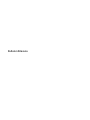 1
1
-
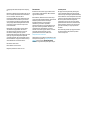 2
2
-
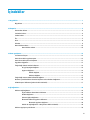 3
3
-
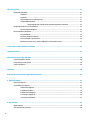 4
4
-
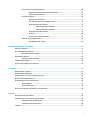 5
5
-
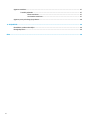 6
6
-
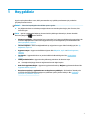 7
7
-
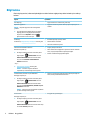 8
8
-
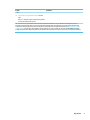 9
9
-
 10
10
-
 11
11
-
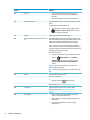 12
12
-
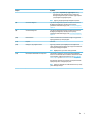 13
13
-
 14
14
-
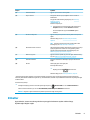 15
15
-
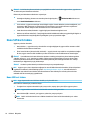 16
16
-
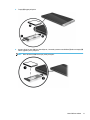 17
17
-
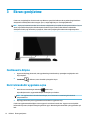 18
18
-
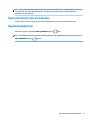 19
19
-
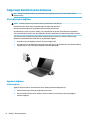 20
20
-
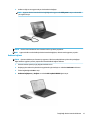 21
21
-
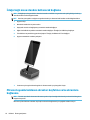 22
22
-
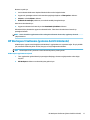 23
23
-
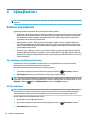 24
24
-
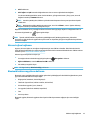 25
25
-
 26
26
-
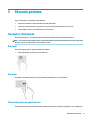 27
27
-
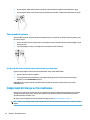 28
28
-
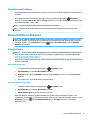 29
29
-
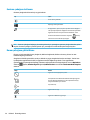 30
30
-
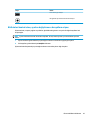 31
31
-
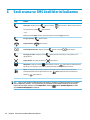 32
32
-
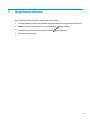 33
33
-
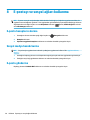 34
34
-
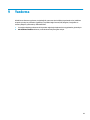 35
35
-
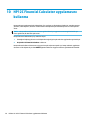 36
36
-
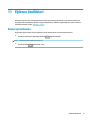 37
37
-
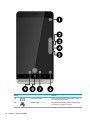 38
38
-
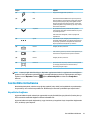 39
39
-
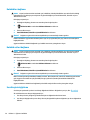 40
40
-
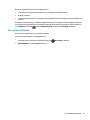 41
41
-
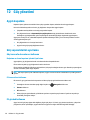 42
42
-
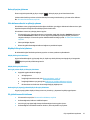 43
43
-
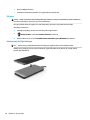 44
44
-
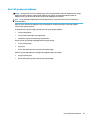 45
45
-
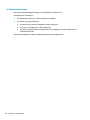 46
46
-
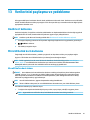 47
47
-
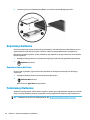 48
48
-
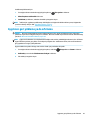 49
49
-
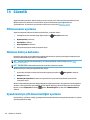 50
50
-
 51
51
-
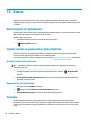 52
52
-
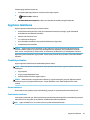 53
53
-
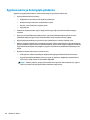 54
54
-
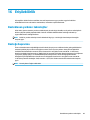 55
55
-
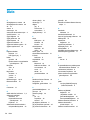 56
56
-
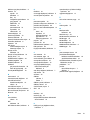 57
57
HP Elite x3 Kullanici rehberi
- Tip
- Kullanici rehberi
- Bu kılavuz aynı zamanda aşağıdakiler için de uygundur:
İlgili makaleler
-
HP Slate All-in-One - 17-l004nd Kullanici rehberi
-
HP Pro Tablet Mobile Retail Solution Kullanici rehberi
-
HP EliteBook x360 1030 G4 Notebook PC Kullanici rehberi
-
HP Pro Tablet Mobile Retail Solution Kullanici rehberi
-
HP EliteBook x360 1030 G3 Notebook PC Kullanici rehberi
-
HP 12C Financial Programmable Calculator Kullanici rehberi